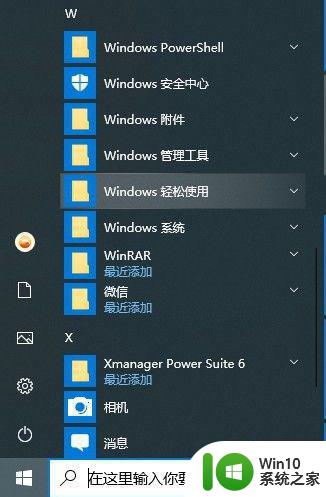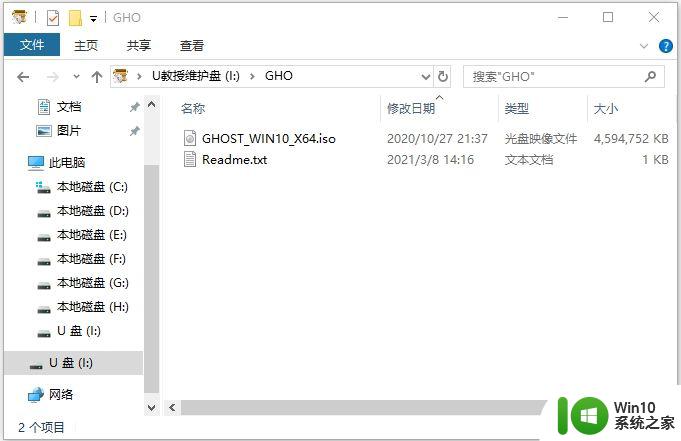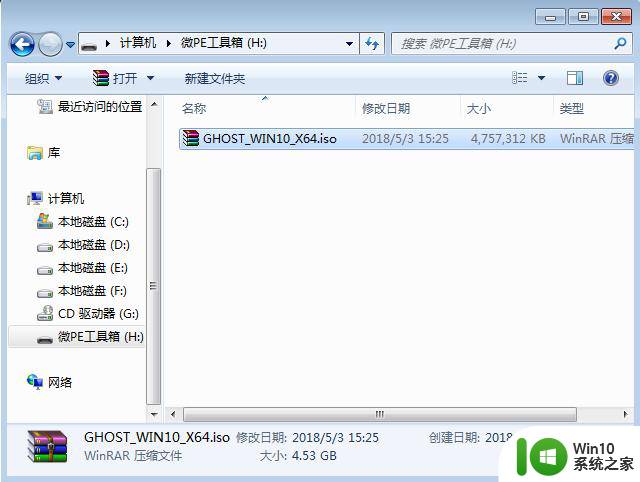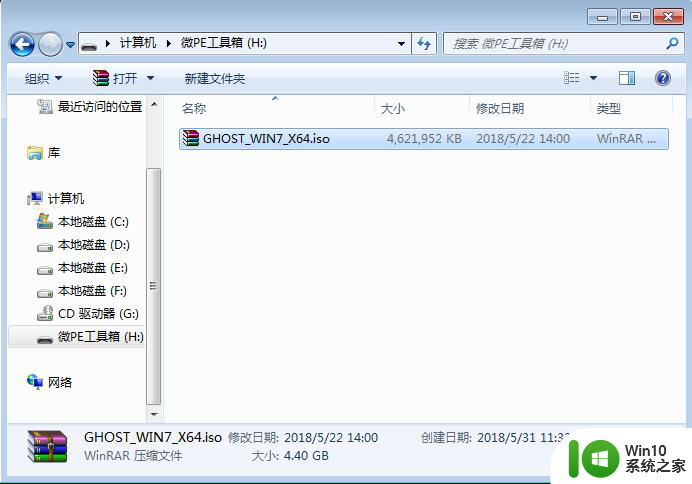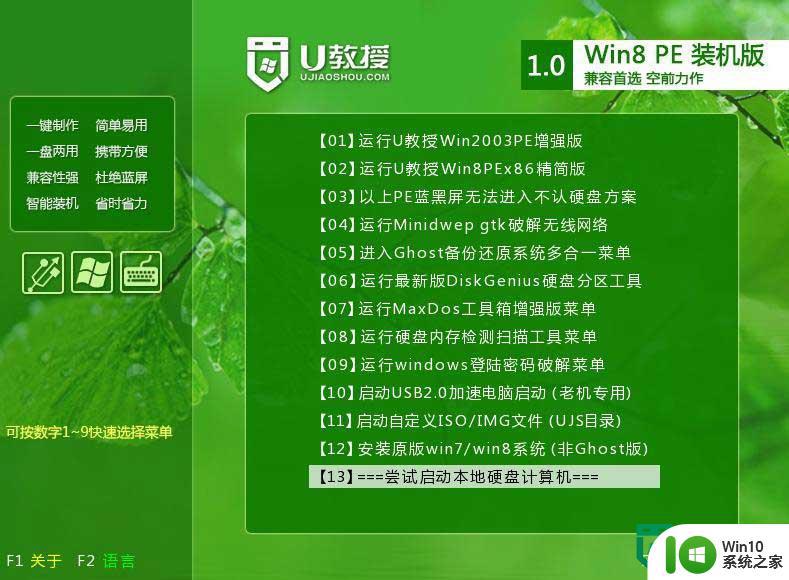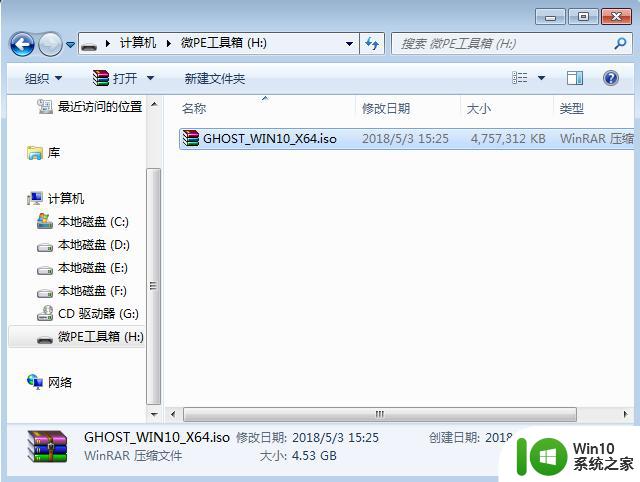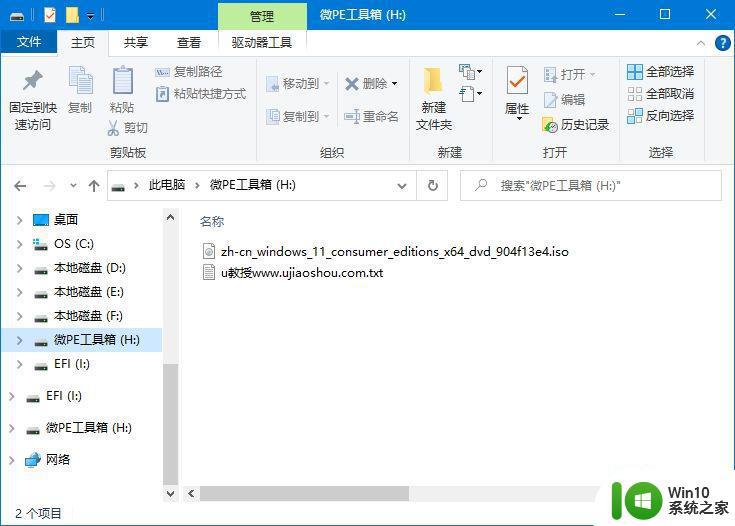使用微pe安装系统,还需要单独下载操作系统吗 微pe安装系统需要准备哪些操作系统文件
更新时间:2024-05-11 16:50:38作者:jiang
在使用微PE安装系统时,有些人可能会疑惑是否还需要单独下载操作系统文件,事实上微PE安装系统是一款方便快捷的操作系统安装工具,它已经内置了常用的操作系统文件,用户只需要选择相应的操作系统版本即可完成安装。在使用微PE安装系统时,不需要额外下载操作系统文件,只需准备好安装所需的系统镜像文件即可顺利安装系统。
现在许多用户都会选择使用微pe安装系统,那么微pe安装系统需要准备哪些操作系统文件?微pe只是一个U盘装机软件,并不具备在线下载系统的功能,所以我们需要单独下载操作系统。具体的步骤就是,先制作微pe启动U盘,接着单独再下载一个操作系统镜像文件,再给电脑安装系统。下面小编以微pe安装win10 64位系统为例,教大家使用微pe安装系统的过程。安装须知
1、如果是新电脑或者系统无法启动的故障电脑,制作wepe启动盘需要借助一台可用电脑2、安装系统有两种模式,uefi启动模式对应GPT硬盘分区表,legacy启动模式对应MBR硬盘分区表
一、准备工作
1、8G以上的U盘一个2、制作微pe启动盘:wepe制作u盘启动盘教程
3、系统镜像下载:电脑公司ghost win10 64位旗舰破解版v2021.03
二、使用微pe安装系统步骤如下
1、制作好微pe启动盘之后,需要先将操作系统iso镜像直接复制到U盘中。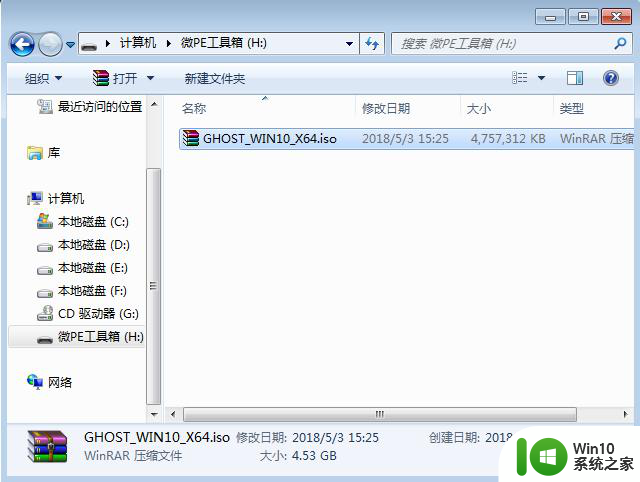
2、在需要装系统的电脑上插入微pe启动盘,开机启动过程中不停按F12或F11或Esc等启动快捷键。查看下图找到对应电脑品牌的启动热键。
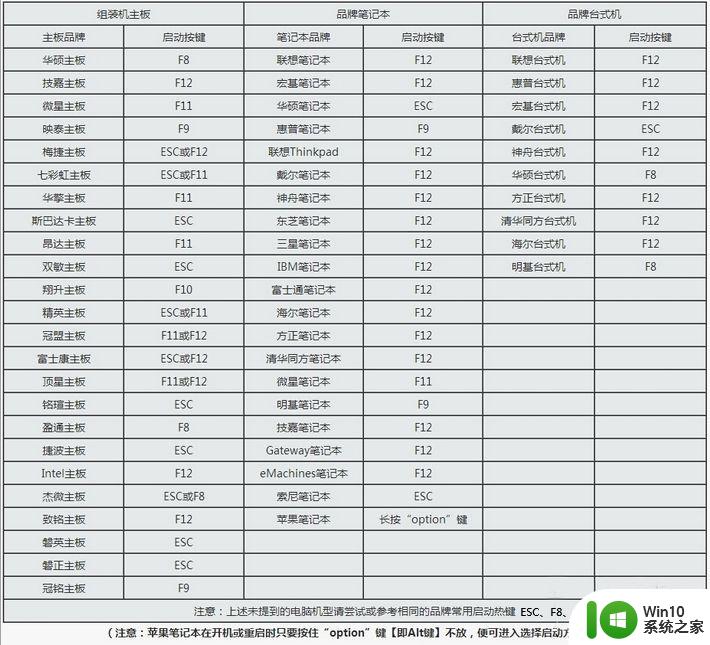
3、调出启动菜单对话框,选择识别到的U盘选项,一般是U盘名称或者带有USB字样的,比如KingstonDT,如果要uefi模式下安装,选择带UEFI模式的项,按回车键进入。
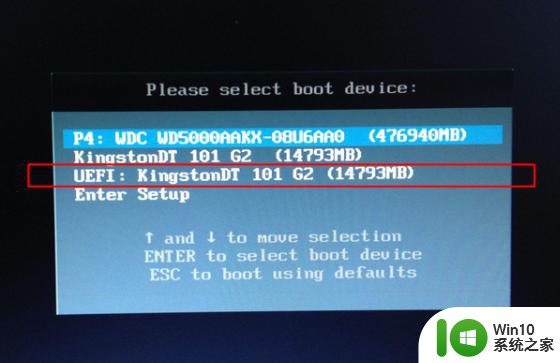
4、选择windows pe分辨率,默认选择第1个,按回车。
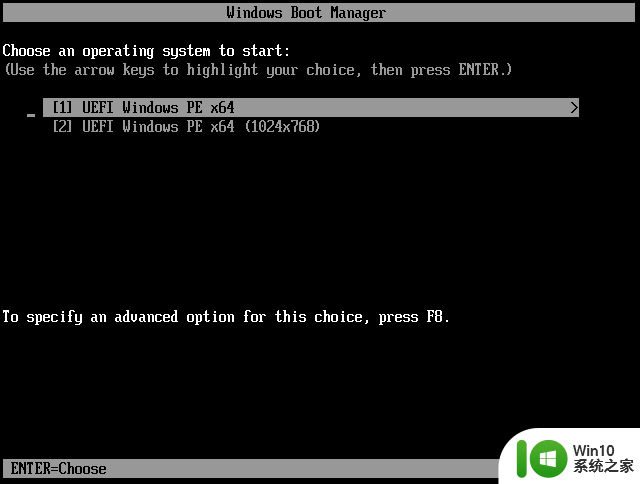
5、进入到wepe系统之后,如果不打算重新分区,直接执行第8步。如果要重新分区的或者是全新硬盘的,则双击桌面上的【分区助手(无损)】,选择磁盘1,点击【快速分区】,如果你是多个硬盘,要选对。
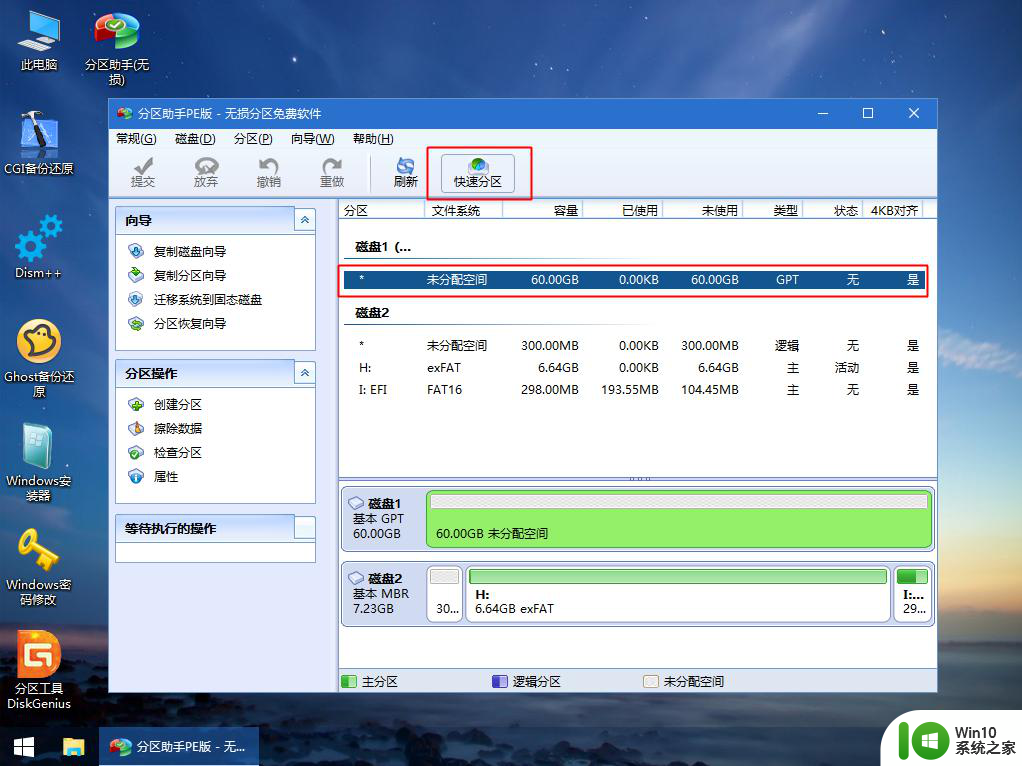
6、设置分区数目、分区大小以及分区类型,卷标为【系统】的系统盘建议50G以上,如果选择了UEFI启动,磁盘类型要GPT,【分区对齐到】是4k对齐,2048扇区就行,也可以4096扇区,确认无误后点击开始执行。
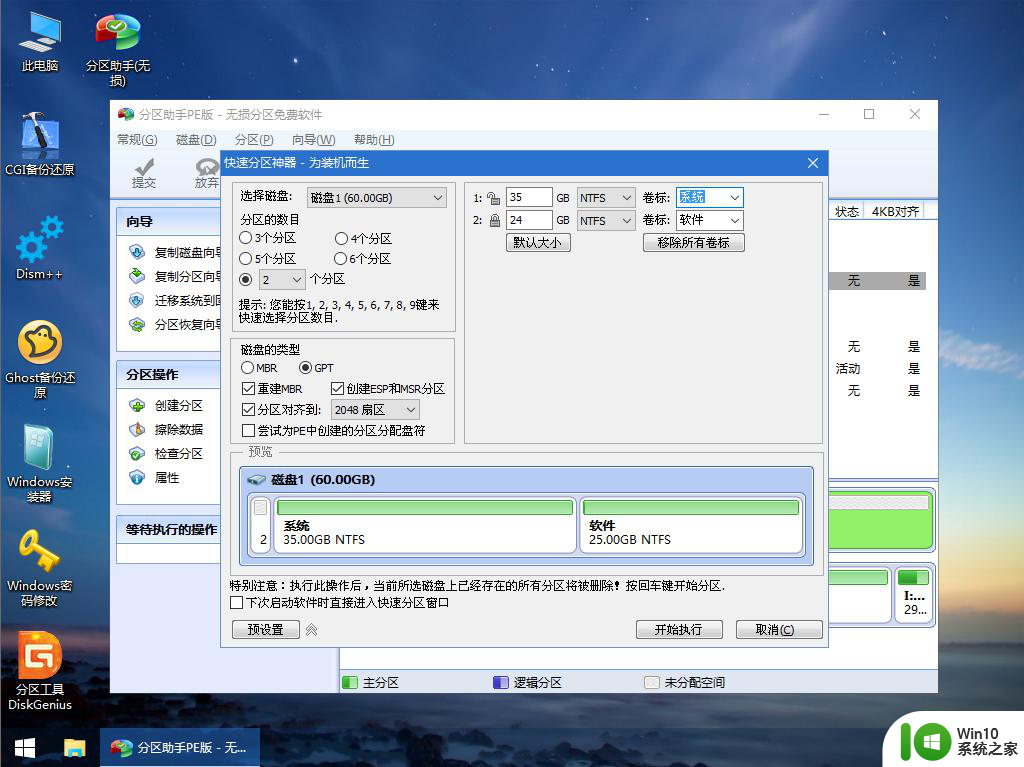
7、分区过程很快,分区完成后,如图所示。
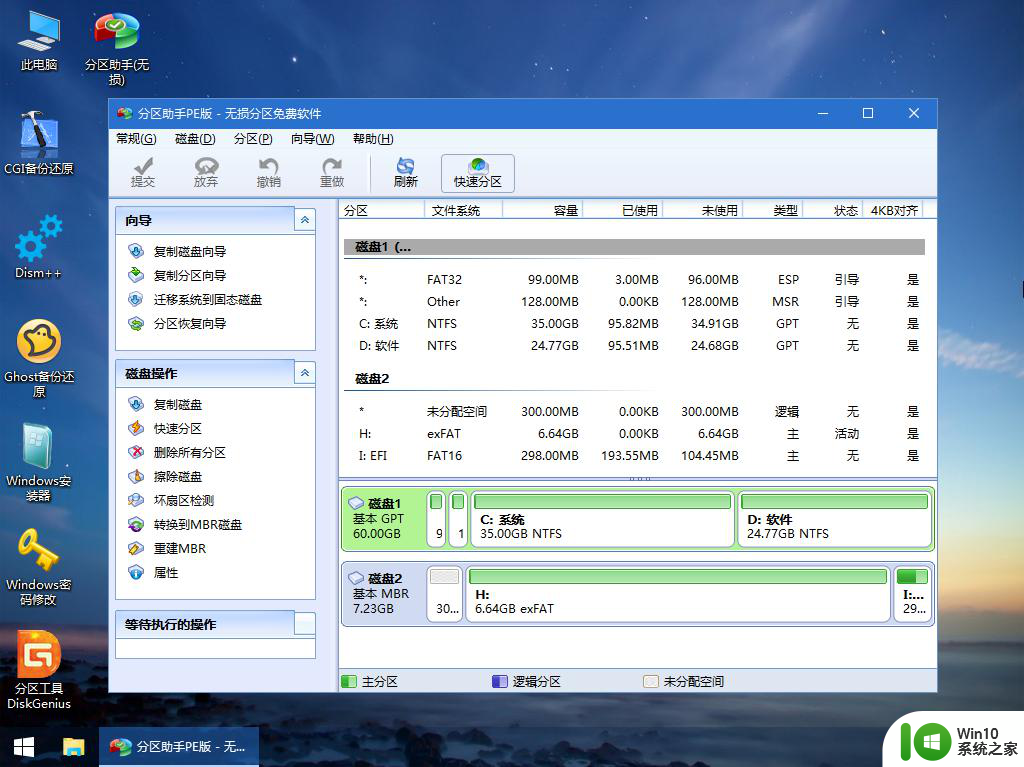
8、接着打开此电脑—微PE工具箱,右键操作系统iso镜像,选择【装载】,如果没有装载,右键—打开方式—资源管理器。
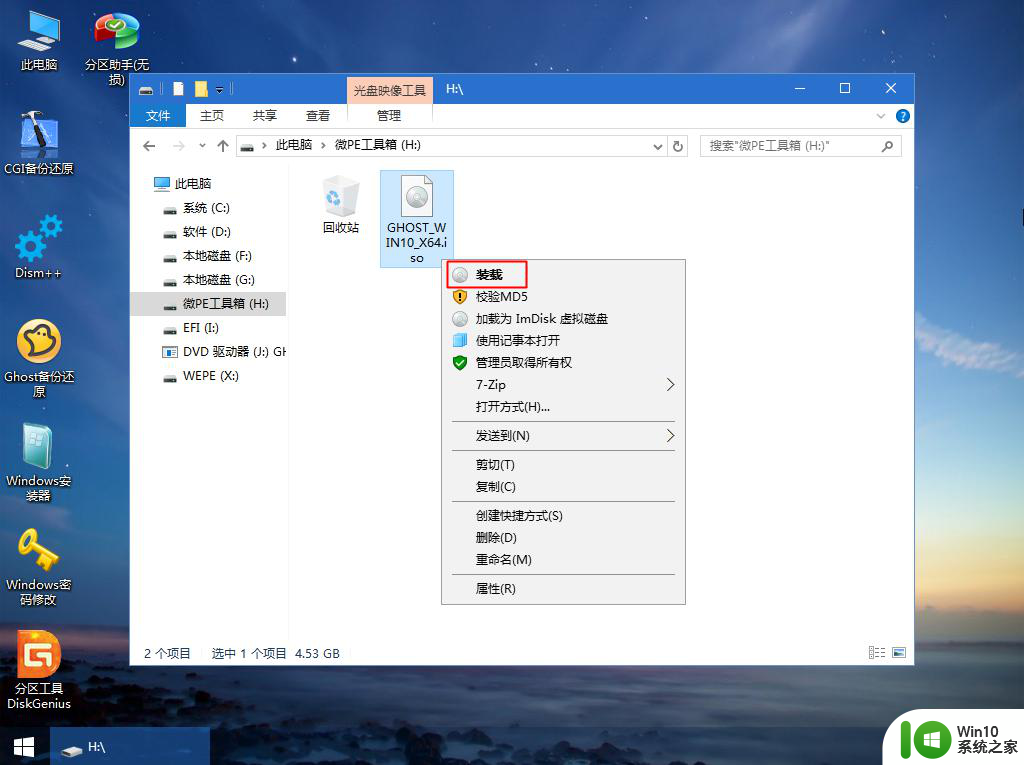
9、双击【双击安装系统.exe】,选择【还原分区】,GHO WIM ISO映像路径会自动提取到win10.gho,接着选择安装位置,一般是C盘,或者根据卷标(系统)或总大小来判断,选择之后,点击确定。
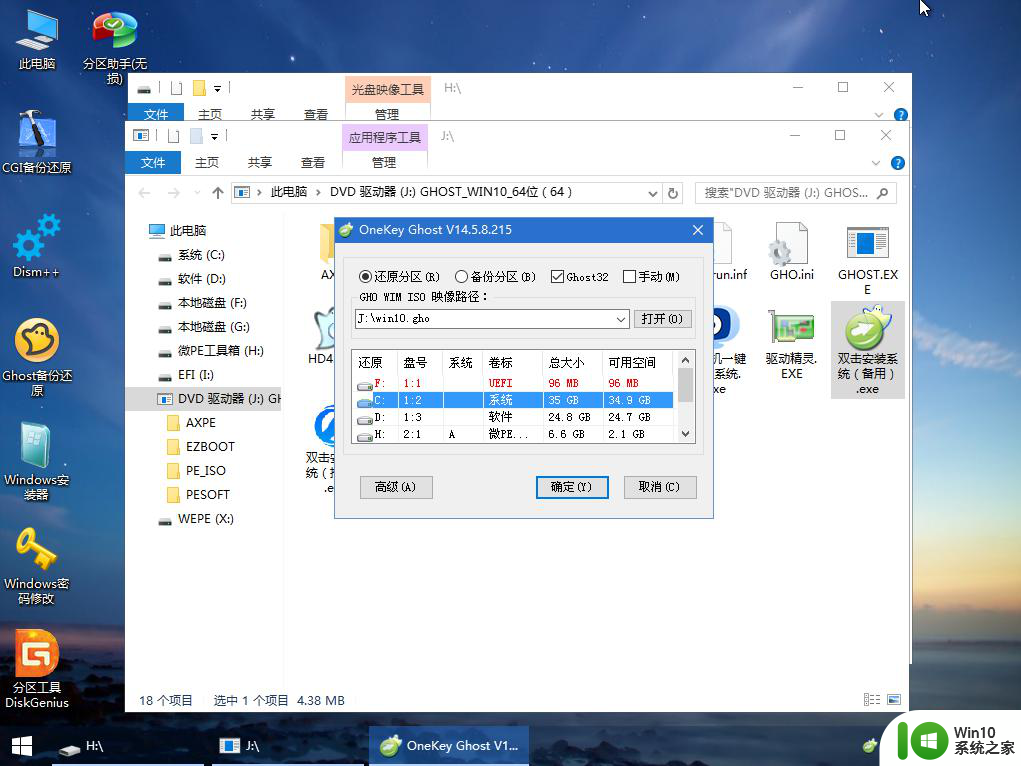
10、如果弹出这个提示,不用管,点击是,继续。
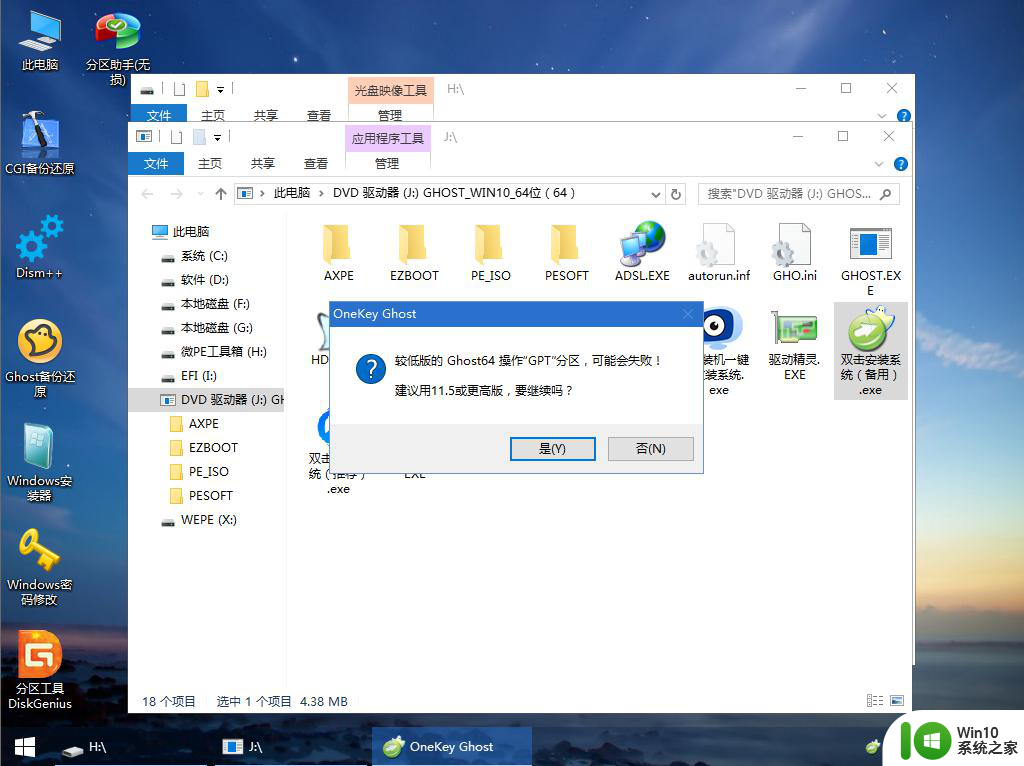
11、弹出这个对话框,选择完成后重启以及引导修复,点击是。
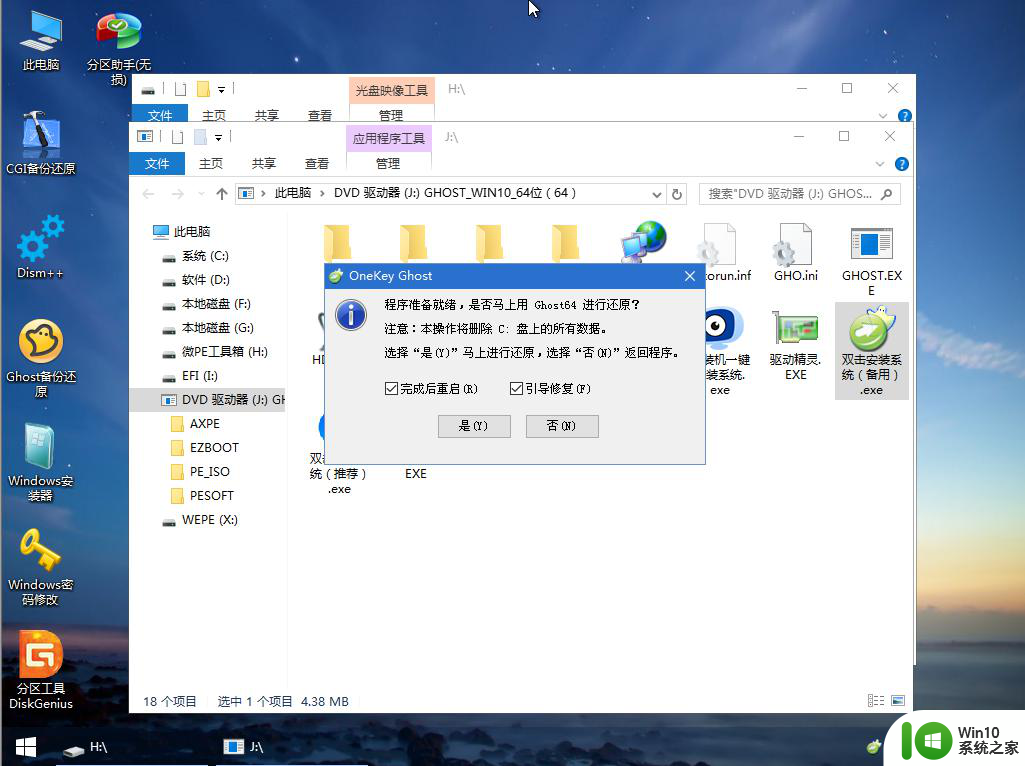
12、转到这个界面,执行win10系统安装部署到系统盘的过程,需要等待一段时间。
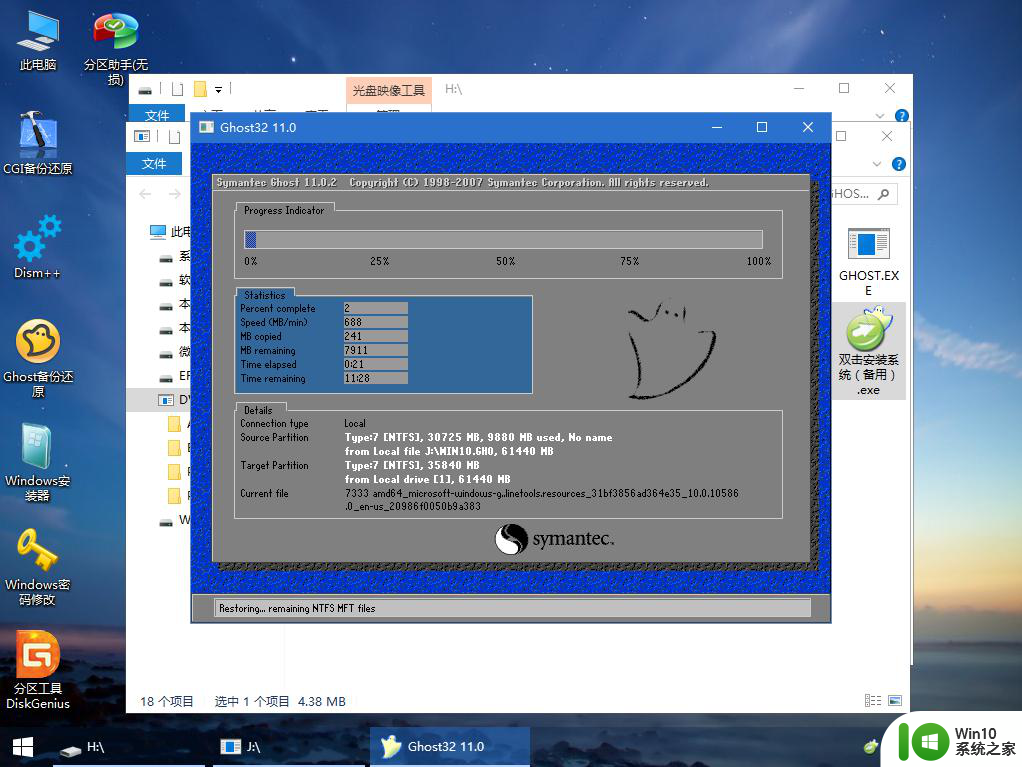
13、操作完成后,10秒后会自动重启计算机。
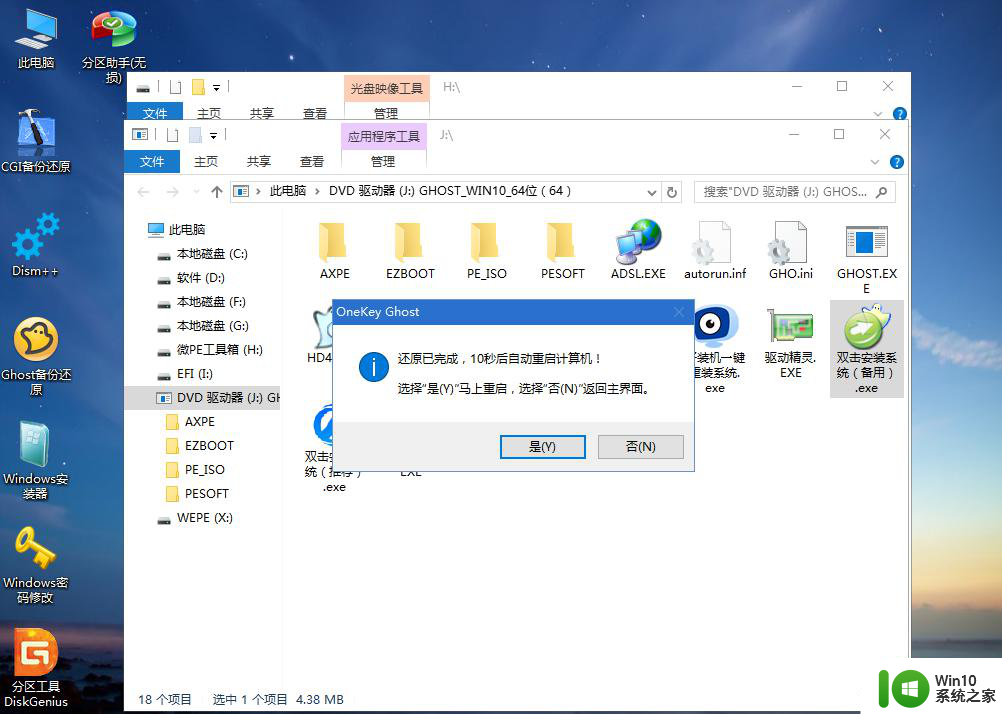
14、重启过程拔出U盘,重启之后进入到这个界面,执行win10系统组件安装、驱动安装以及系统激活操作。
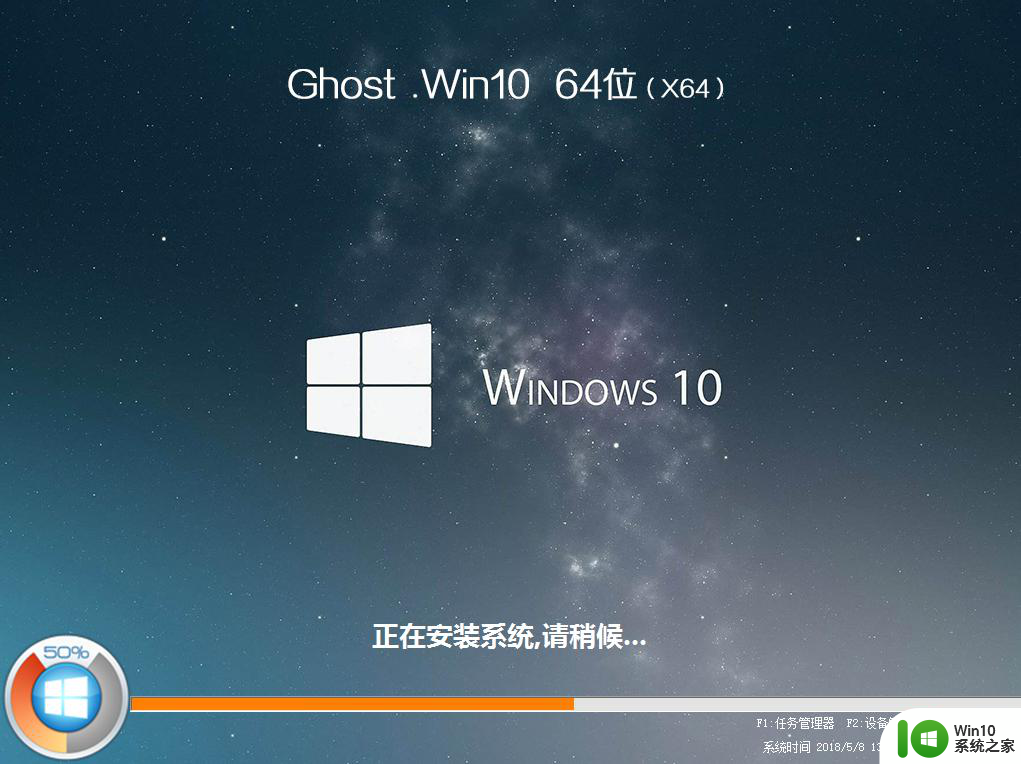
15、再次重启进入系统自动配置过程,也需要等待一段时间,最后启动进入win10桌面,操作系统安装完成。
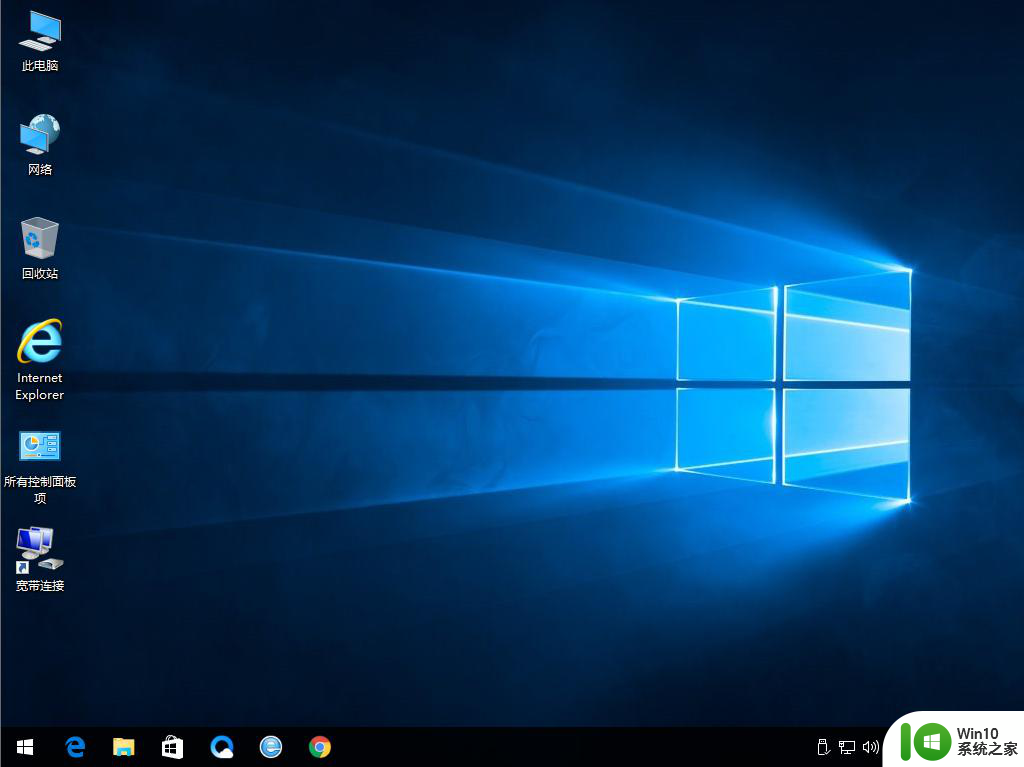
以上就是使用微pe安装系统的步骤,制作好微pe启动U盘之后,需要先单独下载好系统,不然微pe找不到安装的镜像文件。
以上就是使用微pe安装系统,还需要单独下载操作系统吗的全部内容,碰到同样情况的朋友们赶紧参照小编的方法来处理吧,希望能够对大家有所帮助。